Retirer “Amazon Rewards Event” scam (Guide de suppression) - Mise à jour Jan 2020
Guide de suppression de “Amazon Rewards Event” scam
Quel est l'escroquerie “Amazon Rewards Event”?
Amazon Rewards Event – une escroquerie en ligne offrant des cadeaux gratuits aux clients fidèles d'Amazon
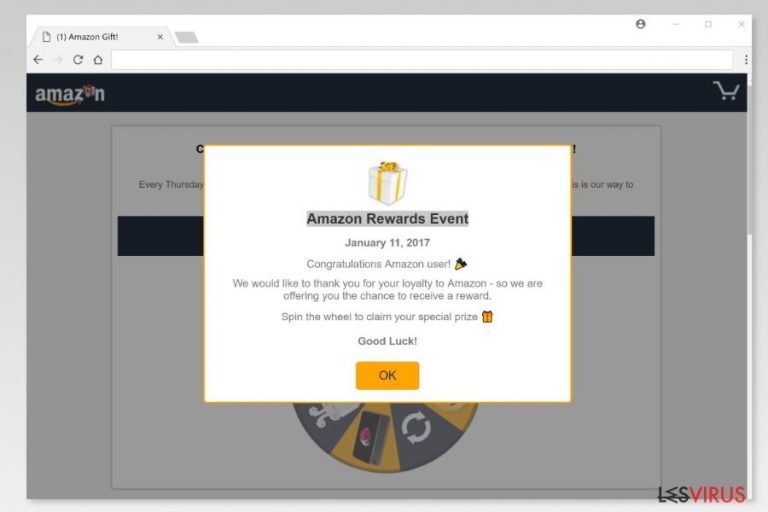
Amazon Rewards Event est une escroquerie qui consiste à piéger les utilisateurs d'Amazon en utilisant de fausses fenêtres contextuelles, publicités et autres annonces prétendant qu'ils ont gagné un prix grâce à leur fidélité à l'entreprise. Cette escroquerie peut submerger n'importe quel navigateur juste après que le programme de type adware correspondant ait infiltré le système. Après avoir modifié les paramètres système nécessaires, le virus Amazon Rewards Event se met à afficher diverses notifications invitant à remplir le sondage pour gagner un iPhone ou un autre prix. Il peut également vous demander d'installer certaines extensions ou plug-ins de navigateur, de révéler votre adresse électronique ou de fournir d'autres informations personnelles. Néanmoins, suivre ces instructions ne vous permettra pas de gagner le prix souhaité. Le résultat pourrait être contraire – vous pourriez installer des logiciels malveillants, perdre votre argent ou souffrir de problèmes relatifs à la confidentialité.
| Résumé | |
|---|---|
| Nom | Amazon Rewards Event |
| Type | Escroquerie |
| Distribution | Les logiciels publicitaires qui se répandent dans un ensemble de logiciels, les sites Web malveillants |
| Niveau de Danger | Moyen. Pourrait tromper en installant des programmes suspects et traquer les informations liées à la navigation. |
| Symptômes | Transmission de pop-ups et d'annonces qui promettent des cadeaux Amazon gratuits et des gains précieux, des redirections vers des sites Web douteux, des offres de téléchargement de programmes inconnus, un navigateur qui plante et se bloque |
| Pour désinstaller les logiciels publicitaires relatifs à cette escroquerie, installez FortectIntego et exécutez une analyse complète du système | |
Le but principal de I'escroquerie Amazon Rewards est de convaincre les net-citoyens de remplir des sondages en leur donnant un espoir de gagner un prix sans rien faire:
Amazon Rewards Event
Congratulations Amazon user!
We would like to thank you for your loyalty to Amazon – so we are offering you the chance to receive a reward.
Spin the wheel to claim your special prize
Good Luck!
Cependant, chaque sondage rempli apporte des revenus aux escrocs. Afin de motiver les utilisateurs à répondre aux sondages, les escrocs promettent des gains importants, tels que des iPhones, des téléphones Samsung
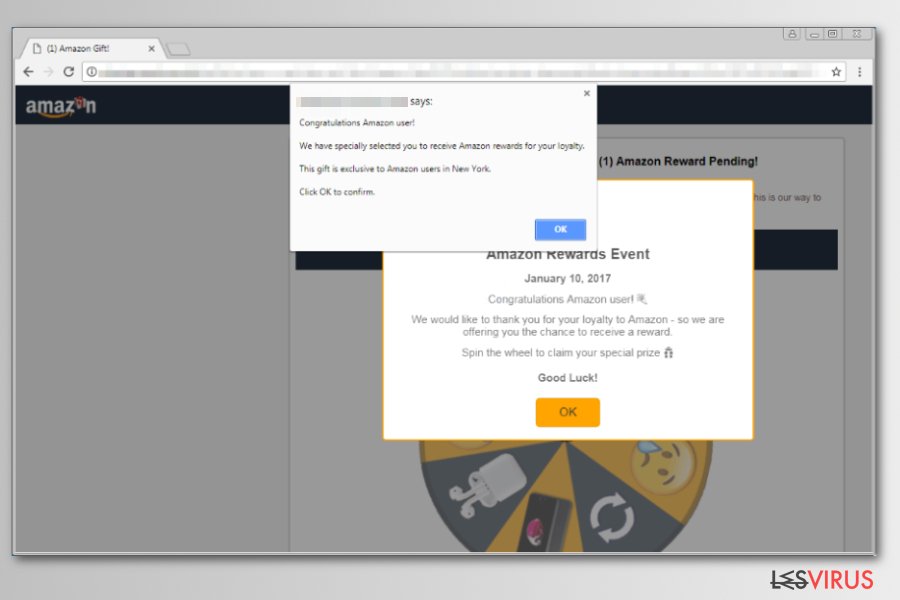
Néanmoins, il ne faut pas se laisser berner par ces jolies choses. Le Amazon Rewards Event Spin the wheel pourrait vous proposer des questionnaires qui demandent d'entrer votre numéro de téléphone ou même de payer 5$ en échange de services inconnus. Si vous faites cela, votre facture de téléphone pourrait augmenter considérablement.
Si jamais vous êtes redirigé vers le site Web de cette escroquerie « Amazon Rewards Event », vous devriez le fermer immédiatement. Si cette activité se poursuit, vous devriez également vérifier si le système est infecté par un adware à l'aide de FortectIntego ou d'un autre logiciel anti-malware.
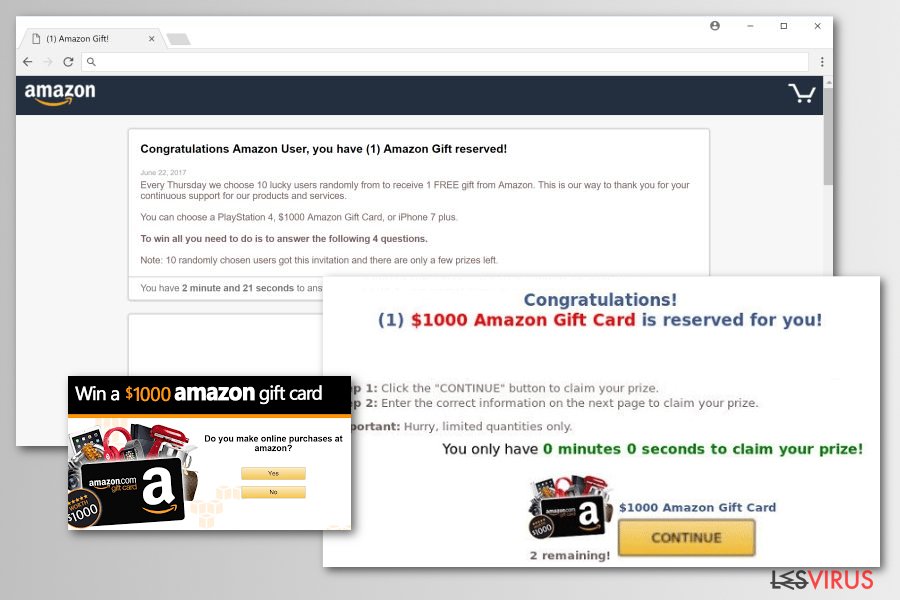
Il est possible de détecter une infiltration de logiciels publicitaires si vous voyez également ces activités indésirables et gênantes sur Chrome, Firefox, Explorer ou un autre navigateur que vous utilisez:
- un nombre grandissant de publicités, de pop-ups et/ou de bannières;
- des redirections vers des sites web promotionnels;
- un texte quelconque transformé en hyperliens;
- l'apparition d'extensions, de plugins ou de barres d'outils de navigateur inconnus.
Le cas échéant, vous devez rechercher des logiciels publicitaires sur votre PC et les désinstaller. Vous pouvez examiner le système et supprimer manuellement le virus « Amazon Rewards Event » en suivant le guide ci-dessous. Toutefois, vous devez avoir conscience qu'il n'est pas toujours facile de localiser les entrées relatives aux logiciels publicitaires.
Nous vous recommandons donc de choisir l'option de suppression automatique de « Amazon Rewards Event » et de confier cette tâche à un logiciel anti-malware/anti-spyware fiable. Généralement, les applications supportées par la publicité arrivent sur le système dans un ensemble de logiciels qui comprend généralement plus d'un PUP. Il est évident que vous devez les éliminer tous.
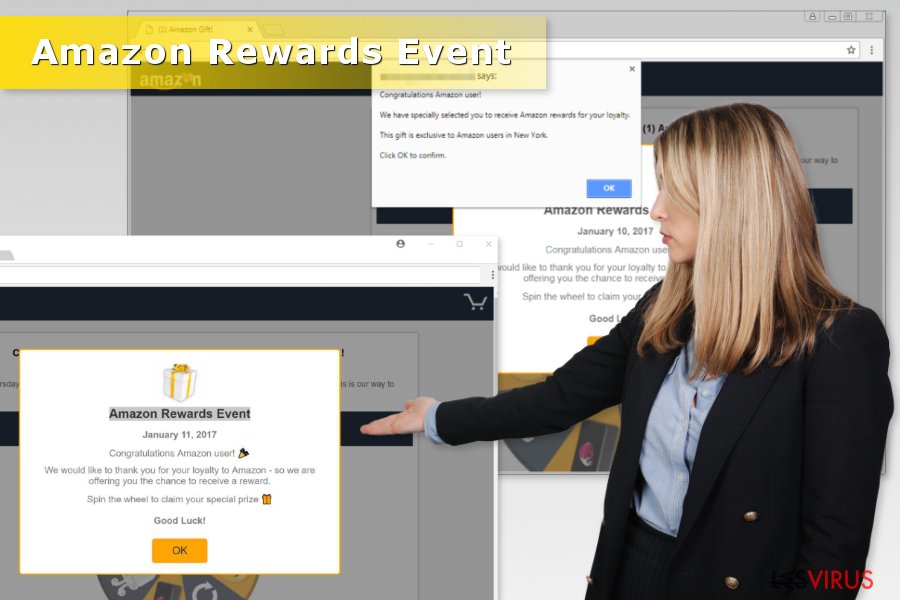
Une installation correcte des freewares et des sharewares permet d'éviter les publicités non désirées
Cette application assistée par la publicité, qui est responsable de la diffusion du logiciel publicitaire sur le système, a très probablement été intégrée dans le système avec des logiciels gratuits ou partagés. Tout programme que vous téléchargez à partir de sites de téléchargement gratuit peut inclure des composants supplémentaires comme cette application potentiellement indésirable.
Par conséquent, vous devez apprendre à « décompresser » les programmes et à refuser l'installation de PUP:
- télécharger des logiciels à partir de sites de développeurs et éviter les sources tierces;
- lire les Conditions d'Utilisation, le CLUF, la Politique de Confidentialité et les autres documents fournis;
- utiliser les paramètres d'installation avancés/personnalisés au lieu des paramètres
- recommandés/standards;
- désactivez tous les « téléchargements optionnels » présélectionnés.
Supprimez le virus Amazon Rewards Event de votre navigateur
Les renvois vers les sites Web de sondage frauduleux s'arrêteront une fois que vous aurez entièrement supprimé Amazon Rewards Event de l'ordinateur. Cette tâche nécessite de vérifier si le système contient des programmes, des extensions de navigateur et d'autres composants suspects. Vous pouvez les supprimer manuellement ou automatiquement.
Si vous envisagez de supprimer manuellement Amazon Rewards Event, vous devez suivre notre guide détaillé ci-dessous. Cependant, les experts du site usunwirusa.pl, constatent que les utilisateurs d'ordinateurs domestiques échouent souvent lors de la suppression manuelle car ils ont tendance à se précipiter et à négliger les entrées liées aux logiciels publicitaires.
En effet, si vous laissez certaines extensions ou d'autres composants installés, les redirections vers le site d'escroquerie se poursuivent une fois que vous redémarrez le système. Nous vous recommandons donc d'éviter l'échec en optant pour l'élimination automatique.
Vous pouvez supprimer les dégâts causés par le virus à l'aide de FortectIntego. SpyHunter 5Combo Cleaner et Malwarebytes sont recommandés pour détecter les programmes potentiellement indésirables ainsi que les virus avec tous leurs fichiers et les entrées de registre qui y sont liées.
Guide de suppression manuel de “Amazon Rewards Event” scam
Désinstallation à partir de Windows
Pour supprimer ce adware du système d'exploitation Windows, suivez les étapes suivantes:
Afin de supprimer l'escroquerie “Amazon Rewards Event” des machines Windows 10/8, veuillez suivre les étapes suivantes :
- Saisissez Panneau de configuration dans la barre de recherche Windows et appuyez sur Entrée ou cliquez sur le résultat de la recherche.
- Sous Programmes, sélectionnez Désinstaller un programme.

- Sélectionnez dans la liste les entrées relatives à [titre] (ou tout autre programme suspect récemment installé).
- Faites un clic droit sur l'application et sélectionnez Désinstaller.
- Si le Contrôle de compte d'utilisateur s'affiche, cliquez sur Oui.
- Patientez jusqu'à ce que le processus de désinstallation soit terminé et cliquez sur OK.

Si vous êtes un utilisateur de Windows 7/XP, suivez les instructions suivantes :
- Cliquez sur Démarrer Windows > Panneau de configuration situé dans le volet de droite (si vous êtes un utilisateur de Windows XP, cliquez sur Ajout/Suppression de programmes).
- Dans le Panneau de configuration, sélectionnez Programmes > Désinstaller un programme.

- Choisissez l'application indésirable en cliquant dessus une fois.
- En haut, cliquez sur Désinstaller/Modifier.
- Dans l'invite de confirmation, choisissez Oui.
- Cliquez sur OK une fois que la suppression est terminée.
Désinstallation depuis Mac
Supprimer des éléments du dossier Applications :
- Dans la barre de Menu, sélectionnez Aller > Applications.
- Dans le dossier Applications, repérez toutes les entrées associées.
- Cliquez sur l'application et déplacez-la vers la Corbeille (ou cliquez avec le bouton droit de la souris et sélectionnez Déplacer vers la Corbeille).

Pour supprimer complètement une application indésirable, vous devez accéder aux dossiers Application Support, LaunchAgents et LaunchDaemons et supprimer les fichiers correspondants :
- Sélectionnez Aller > Aller au dossier.
- Saisissez /Bibliothèque/Application Support et cliquez sur Aller ou appuyez sur Entrée.
- Dans le dossier Application Support, repérez les entrées suspectes, puis supprimez-les.
- Accédez maintenant aux dossiers /Bibliothèque/LaunchAgents et /Bibliothèque/LaunchDaemons de la même manière et supprimez tous les fichiers .plist associés.

Réinitialiser MS Edge/Chromium Edge
Supprimer les extensions indésirables de MS Edge :
- Sélectionnez Menu (les trois points horizontaux du haut à droite de la fenêtre du navigateur) et choisissez Extensions.
- Sélectionnez dans la liste l'extension et cliquez sur l'icône de l'Engrenage.
- Cliquez sur Désinstaller en bas.

Effacer les cookies et autres données du navigateur :
- Cliquez sur Menu (les trois points horizontaux du haut à droite de la fenêtre du navigateur) et sélectionnez Confidentialité, recherche de services.
- Sous Effacer les données de navigation, choisissez Choisir les éléments à effacer.
- Sélectionnez tout (à l'exception des mots de passe, quoique vous puissiez également inclure les licences des médias si nécessaire) et cliquez sur Effacer.

Restaurer les nouveaux paramètres de l'onglet et de la page d'accueil :
- Cliquez sur l'icône Menu et choisissez Paramètres.
- Trouvez ensuite la section Au démarrage.
- Cliquez sur Désactiver si vous avez trouvé un domaine suspect.
Réinitialiser MS Edge si les étapes ci-dessus n'ont pas fonctionné :
- Appuyez sur Ctrl + Maj + Échap pour ouvrir le Gestionnaire des tâches.
- Cliquez sur la flèche Plus de détails située en bas de la fenêtre.
- Sélectionnez l'onglet Détails.
- Faites maintenant défiler vers le bas et localisez chaque entrée avec le nom Microsoft Edge. Faites un clic droit sur chacune d'entre elles et sélectionnez Fin de tâche pour arrêter le fonctionnement de MS Edge.

Si cette solution ne vous a pas aidé, vous devez utiliser une méthode avancée de réinitialisation Edge. Gardez à l'esprit que vous devez sauvegarder vos données avant de procéder à la réinitialisation.
- Tâchez de trouver le dossier suivant sur votre ordinateur: C:\\Users\\%username%\\AppData\\Local\\Packages\\Microsoft.MicrosoftEdge_8wekyb3d8bbwe.
- Appuyez sur Ctrl + A sur votre clavier pour sélectionner tous les dossiers.
- Faites un clic droit sur ces derniers et choisissez Supprimer

- Faites maintenant un clic droit sur le bouton Démarrer et choisissez Windows PowerShell (Admin).
- Lorsque la nouvelle fenêtre s'ouvre, copiez et collez la commande suivante, puis appuyez sur la touche Entrée :
Get-AppXPackage -AllUsers -Name Microsoft.MicrosoftEdge | Foreach {Add-AppxPackage -DisableDevelopmentMode -Register “$($_.InstallLocation)\\AppXManifest.xml” -Verbose

Instructions pour le navigateur Edge basé sur Chromium
Supprimer les extensions de MS Edge (Chromium) :
- Ouvrez Edge et cliquez sur Paramètres > Extensions.
- Supprimez les extensions indésirables en cliquant sur Supprimer.

Effacer les données du cache et du site :
- Cliquez sur Menu et accédez aux Paramètres.
- Sélectionnez Confidentialité et recherche de services.
- Sous Effacer les données de navigation, choisissez Choisir les éléments à effacer.
- Sous Intervalle de temps, choisissez À tout moment.
- Sélectionnez Effacer maintenant.

Réinitialiser MS Edge basé sur Chromium :
- Cliquez sur Menu et sélectionnez Paramètres.
- Sur le côté gauche, choisissez Rétablir les paramètres.
- Sélectionnez Rétablir la valeur par défaut des paramètres.
- Confirmez avec Réinitialiser.

Réinitialiser Mozilla Firefox
Pour mettre fin aux activités indésirables de l'escroquerie aux sondages, réinitialisez Mozilla Firefox:
Éliminer les extensions dangereuses :
- Ouvrez le navigateur Mozilla Firefox et cliquez sur Menu (trois lignes horizontales en haut à droite de la fenêtre).
- Sélectionnez Modules complémentaires.
- Dans cette section, sélectionnez les extensions qui sont liées à [titre] et cliquez sur Supprimer.

Réinitialiser la page d'accueil :
- Cliquez sur les trois lignes horizontales en haut à droite pour ouvrir le menu.
- Choisissez Options.
- Sous les options de la page d'accueil, indiquez votre site préféré qui s'ouvrira chaque fois que vous ouvrirez une nouvelle fenêtre de Mozilla Firefox.
Effacer les cookies et les données du site :
- Cliquez sur Menu et choisissez Options.
- Allez à la section Vie privée et sécurité.
- Faites défiler vers le bas jusqu'à localiser Cookies et données du site.
- Cliquez sur Effacer les données…
- Sélectionnez Cookies et données du site, ainsi que Contenu Web en cache et appuyez sur Effacer.

Réinitialiser Mozilla Firefox
Si [titre] n'a pas été supprimé après avoir suivi les instructions ci-dessus, réinitialisez Mozilla Firefox :
- Ouvrez le navigateur Mozilla Firefox et cliquez sur Menu.
- Cliquez sur Aide, puis sur Informations de dépannage.

- Dans la section Donner un coup de jeune à Firefox, cliquez sur Réparer Firefox…
- Une fois que la fenêtre contextuelle s'affiche, confirmez l'action en appuyant sur Réparer Firefox – cela devrait compléter la suppression de [titre].

Réinitialiser Google Chrome
Les fenêtres contextuelles frauduleuses sont généralement liées à des extensions de navigateur malveillantes sur le navigateur Web Google Chrome. Pour les supprimer de Chrome, suivez les instructions suivantes:
Supprimer les extensions malveillantes de Google Chrome :
- Ouvrez Google Chrome, cliquez sur Menu (trois points verticaux dans le coin supérieur droit) et sélectionnez Plus d'outils > Extensions.
- Dans la nouvelle fenêtre qui s'ouvre, vous verrez toutes les extensions installées. Désinstallez tous les plugins suspects en cliquant sur Supprimer.

Effacer le cache et les données web de Chrome :
- Cliquer sur Menu et choisissez Paramètres.
- Sous Confidentialité et sécurité, sélectionnez Effacer les données de navigation.
- Sélectionnez Historique de navigation, Cookies et autres données du site, ainsi que Images et fichiers en cache.
- Cliquez sur Effacer les données.

Modifier votre page d'acceuil:
- Cliquez sur Menu et choisissez Paramètres.
- Recherchez les sites suspects dans la section Au démarrage.
- Cliquez sur Ouvrir une page spécifique ou un ensemble de pages et cliquez sur trois points pour accéder à l'option Supprimer.
Réinitialiser Google Chrome :
Si les méthodes précédentes n'ont pas été d'un grand secours, réinitialisez Google Chrome pour éliminer tous les composants:
- Cliquez sur Menu et sélectionnez Paramètres.
- Dans la section Paramètres, faites défiler vers le bas et cliquez sur Avancé.
- Faites défiler vers le bas et localisez la section Réinitialiser et nettoyer.
- Cliquez à présent sur Restaurer les paramètres par défaut.
- Validez en cliquant sur Réinitialiser les paramètres pour terminer la suppression de [titre].

Réinitialiser Safari
Pour vous débarrasser de la fenêtre contextuelle Amazon Rewards Event et de toute autre escroquerie similaire de Safari, utilisez le guide suivant en respectant l'ordre exact.
Supprimer les extensions indésirables de :
- Cliquez sur Safari > Preferences…
- Dans la nouvelle fenêtre, choisissez Extensions.
- Sélectionnez les extensions indésirable associées à [titre] and sélectionnez Désinstaller.

Effacer les cookies et les autres données du site web de Safari :
- Cliquez sur Safari > Effacer l'historique…
- Dans le menu déroulant sous Effacer, sélectionnez tout l'historique.
- Validez en cliquant sur Effacer l'historique.

Réinitialiser Safari si les étapes ci-dessus n'ont pas été utiles :
- Cliquez sur Safari > Préférences…
- Accédez à l'onglet Avancé.
- Cochez le menu Afficher le développement dans la barre de menu.
- Dans la barre de menu, cliquez sur Développer, puis sélectionnez Vider les caches.

Après la désinstallation de ce programme potentiellement indésirable (PUP) et fixation de chacune de vos navigateurs web, nous vous recommandons d'analyser votre système de PC avec un anti-spyware de bonne réputation. Cela vous aidera à vous débarrasser des traces de Registre “Amazon Rewards Event” scam et permettra également d'identifier les parasites connexes ou les infections malware possible sur votre ordinateur. Pour cela, vous pouvez utiliser nos cotés malware remover: FortectIntego, SpyHunter 5Combo Cleaner ou Malwarebytes.
Recommandé pour vous
Ne vous faites pas espionner par le gouvernement
Le gouvernement dispose de plusieurs outils permettant de suivre les données des utilisateurs et d'espionner les citoyens. Vous devriez donc en tenir compte et en savoir plus sur les pratiques douteuses de collecte d'informations. Évitez tout suivi ou espionnage non désiré de la part du gouvernement en restant totalement anonyme sur Internet.
Vous pouvez choisir un emplacement différent que le vôtre lorsque vous êtes en ligne et accéder à tout matériel que vous souhaitez sans restrictions particulières de contenu. Vous pouvez facilement profiter d'une connexion Internet sans risque de piratage en utilisant le VPN Private Internet Access.
Gérez les informations auxquelles peut accéder le gouvernement ou toute autre partie indésirable et naviguez en ligne sans être espionné. Même si vous n'êtes pas impliqué dans des activités illégales ou si vous pensez que les services et les plateformes que vous choisissez sont fiables, soyez vigilant pour votre propre sécurité et prenez des mesures de précaution en utilisant le service VPN.
Sauvegarder les fichiers pour une utilisation ultérieure, en cas d'attaque par un malware
Les problèmes de logiciels générés par des logiciels malveillants ou la perte directe de données due au cryptage peuvent entraîner des problèmes avec votre appareil voire des dommages permanents. Lorsque vous disposez de sauvegardes adéquates et à jour, vous pouvez facilement récupérer après un tel incident et reprendre le travail.
Il est crucial de créer des mises à jour de vos sauvegardes après toute modification sur l'appareil, afin de pouvoir revenir au point sur lequel vous travailliez lorsque des logiciels malveillants ont modifié quoi que ce soit ou que des problèmes avec l'appareil ont entraîné une corruption des données ou des performances.
Lorsque vous disposez de la version précédente de chaque document ou projet important, vous évitez ainsi toute frustration et toute panne. Cela s'avère pratique lorsque des logiciels malveillants surgissent de nulle part. Utilisez Data Recovery Pro pour la restauration du système.
